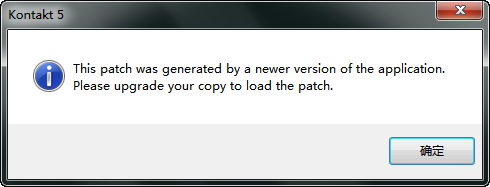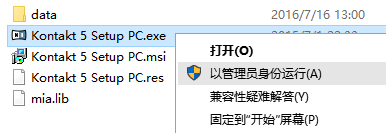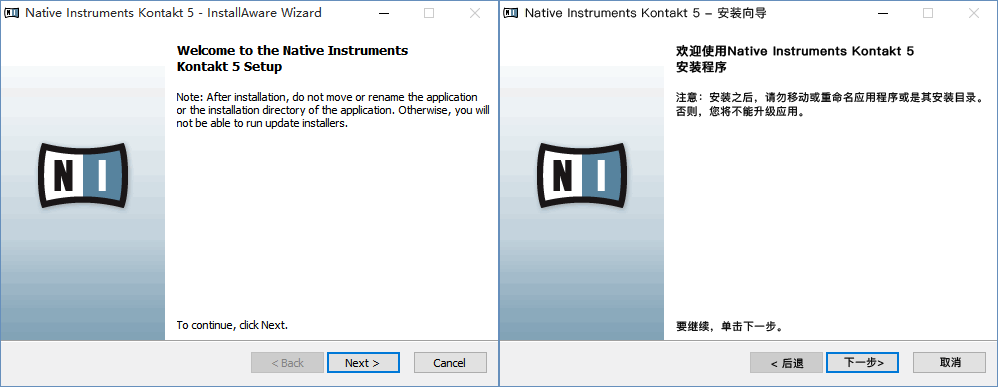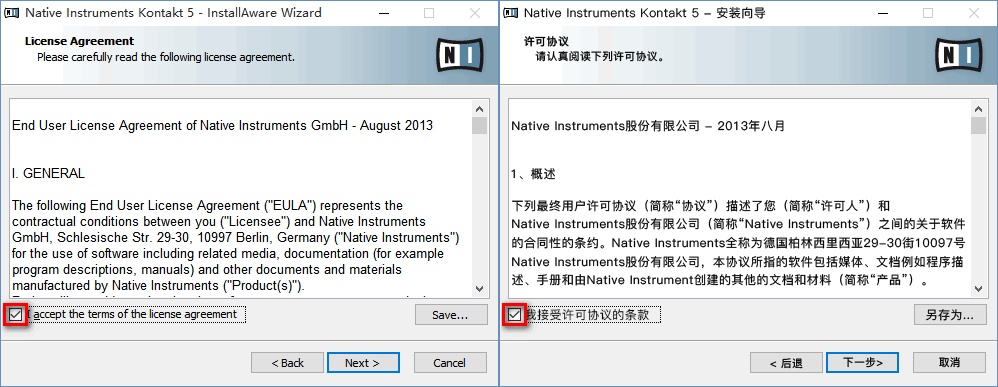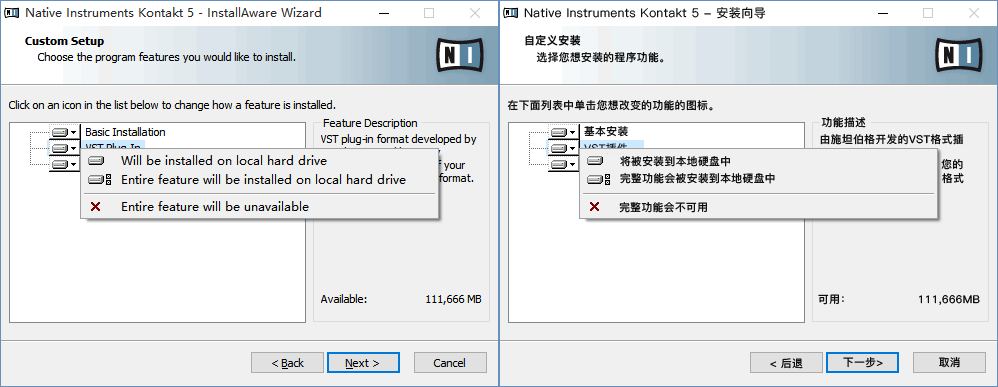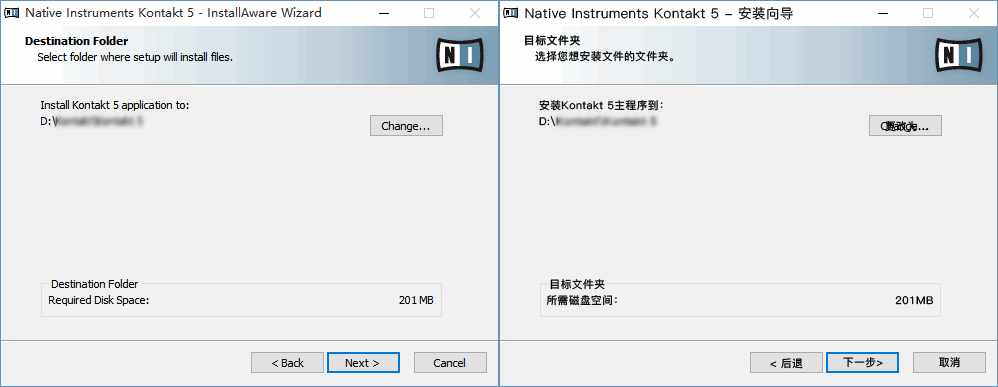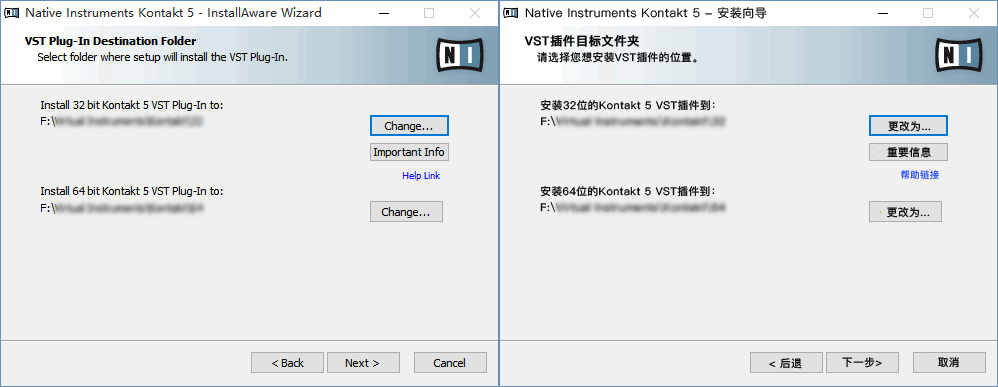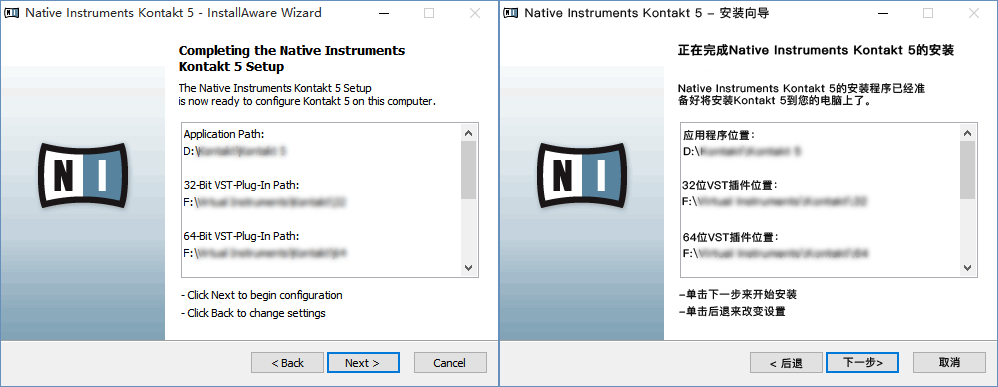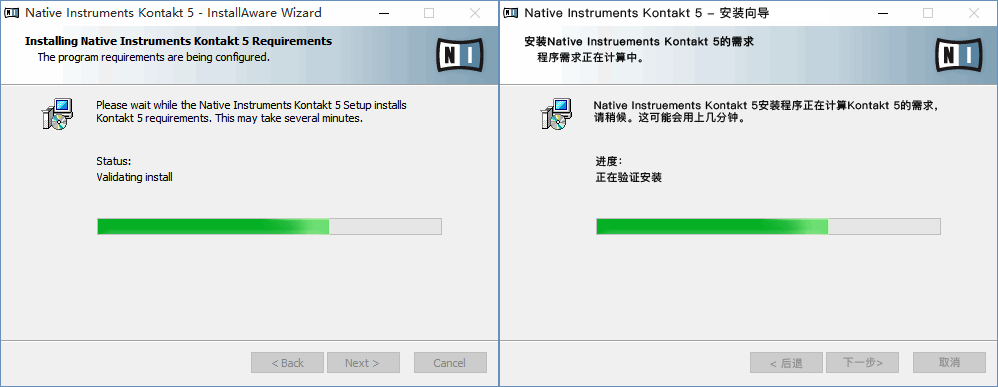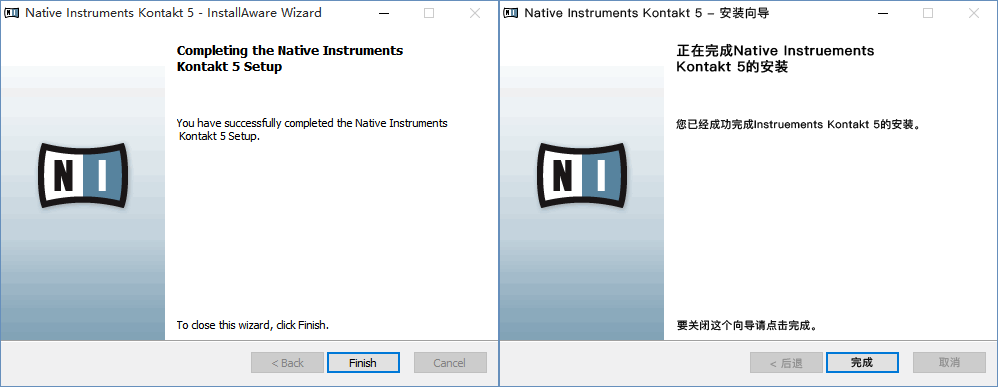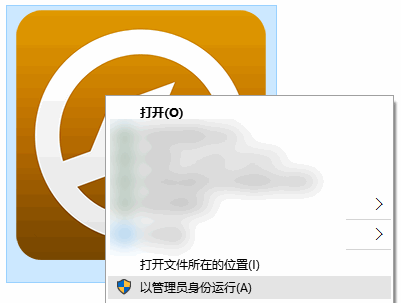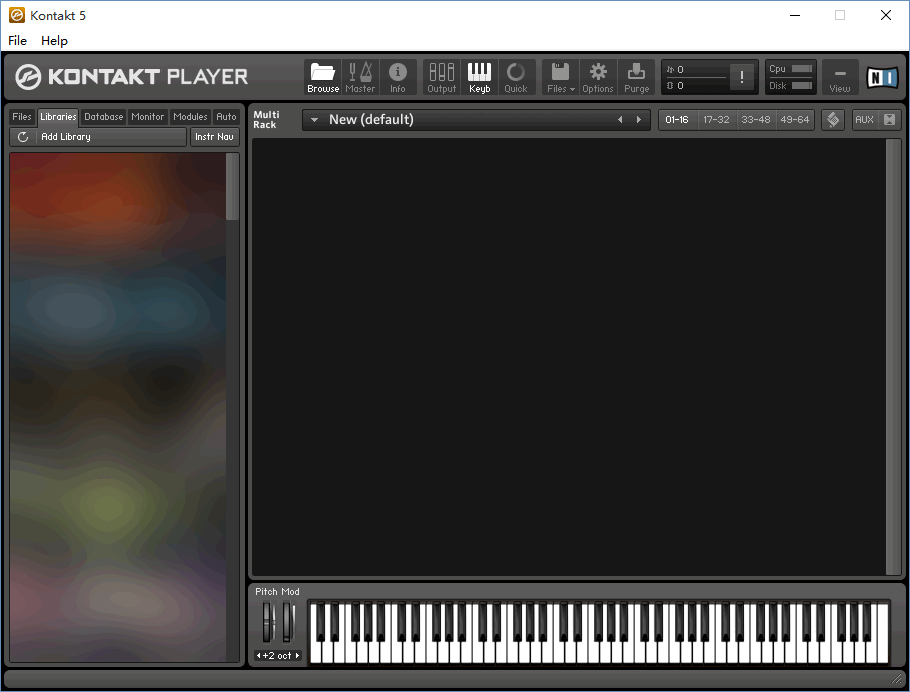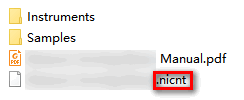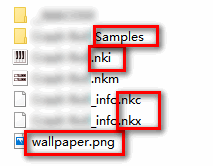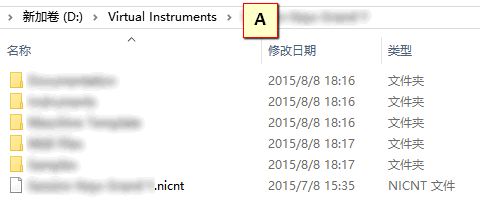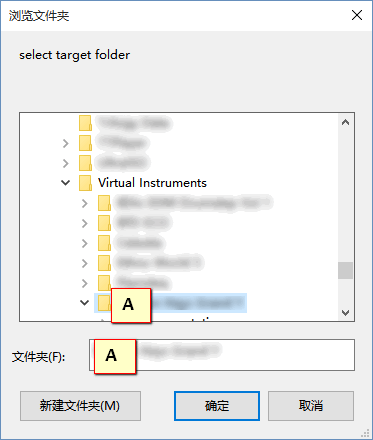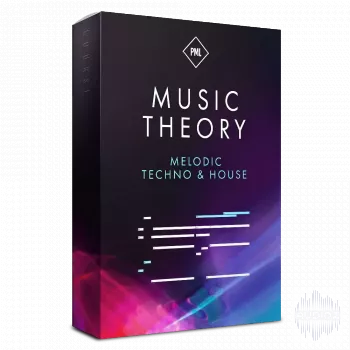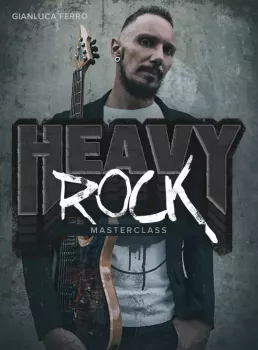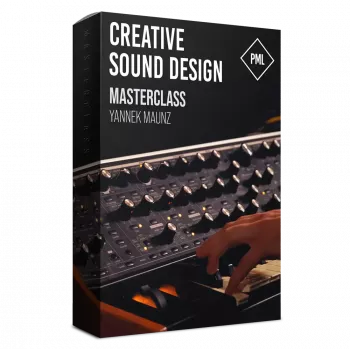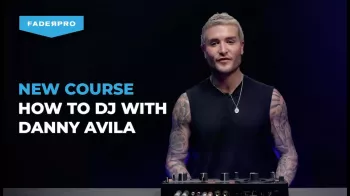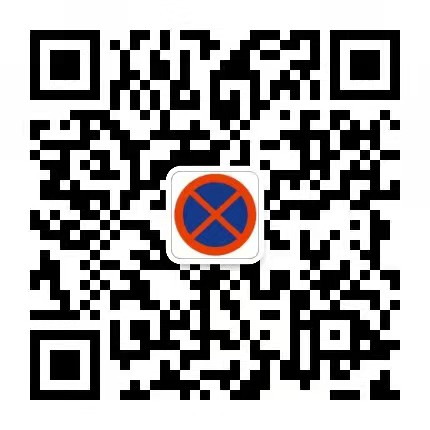引言
 欢迎来到全新系列的Kontakt教程。之前的《Kontakt X级教程》已经发展到学术论文的深度了,所以为了更好地服务广大读者,我决定从新开始,建立一个新的系列。
欢迎来到全新系列的Kontakt教程。之前的《Kontakt X级教程》已经发展到学术论文的深度了,所以为了更好地服务广大读者,我决定从新开始,建立一个新的系列。
本系列教程特别为EOP用户定制。希望大家能把自己不懂的问题留在下方,也方便我对文章进行修订。
安装
在之前的首篇教程里,很多人反映安装都不会。其实我在这里有必要说一句,没有谁敢说自己是包教包会,因为关键是在自己。我自己也遇到过很多很多问题,其实在解决了问题之后才发现,网上很多答案其实都是对的,只是一开始自己弄错了就不再相信别人的任何话。总之,要自己动手实践并且领悟教程。
首先你需要下载Kontakt的安装包。因为不同的版本的操作方式其实类似,所以本文将以Kontakt 5.5.1 PC版作为范本指导。下载完成之后进行解压,你会得到两个文件夹。
1、打开Installer(安装程序)文件夹,会看到类似于下图的文件。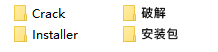
2、打开Kontakt 5 Setup PC.exe(Kontakt 5 安装程序PC版)。最好使用管理员身份运行(右键→以管理员身份运行)。
3、出现如图界面后,单击“Next>”(下一步)按钮继续。
4、点击后会出现语言选择界面,分别有English(英语)、German(德语)、Japanese(日语),请选择您较熟悉的语言单击“Next>”(下一步)按钮继续。
5、接下来是用户许可协议界面,本页面陈列了Kontakt软件的用户许可协议,请阅读并同意后勾选“I accept the terms of the license agreement”(我同意上述许可协议的条款)并单击“Next>”(下一步)按钮继续。
左侧容器中有三个选项,分别是Basic Installation(基本安装)、VST Plug-In(VST插件)、AAX Plug-In(AAX插件)。
Basic Installation:仅安装主程序与支持文档。
VST Plug-In:安装VST插件。用于支持VST插件的宿主。
AAX Plug-In:安装AAX插件。用于Pro Tools 10或更高的版本。
除了Basic Installation之外,其他两个点击文字左边的按钮后会有三个选项:
Will be installed on local hard drive:会被安装到本地硬盘中。(仅安装)
Entire feature will be installed on local hard drive:完整功能会被安装到本地硬盘中。(安装功能)
Entire feature will be unavailable:完整功能会不可用。(不安装)
如果您需要保留某一个功能就请不要选择,不需要某个功能请选择第三项。
针对EOP用户的建议:不做修改。直接单击“Next>”(下一步)按钮继续。
选择完成后单击“Next>”(下一步)按钮继续。
7、下面进入安装位置选择阶段。第一阶段是主程序位置。点击“Change…”(改变为)按钮来修改安装位置。选择完成后单击“Next>”(下一步)按钮继续。
注意:安装目录不能有中文等特殊字符。
8、本步骤是插件安装位置选择。本步骤只有选择了VST插件才会出现。VST插件分成32为和64位,需要分开安装。点击“Change…”(改变为)按钮来修改安装位置。选择完成后单击“Next>”(下一步)按钮继续。
针对EOP用户的建议:将32位插件的位置安装到EOP的vsti目录下。EOP仅支持32位插件(目前如此)。
9、到这里,安装步骤就快要结束了。本页面是安装信息确认页面,确认无误后单击“Next>”(下一步)按钮继续,若有需要修改的请单击“<Back”(上一步)按钮继续。
10、安装已经开始,等待结束后单击“Finish”(结束)按钮退出安装程序。
加载
在Kontakt安装完成之后,桌面上会出现Kontakt的图标。右键以管理员身份运行。这么做是为了解决入库时的权限问题,否则容易出现重启后库消失的问题。
打开Kontakt之后,你看到大概是下面这幅图景,不过界面的左边应该是黑色的。
那么问题来了,这左边的区别究竟在哪呢。那就是库(Libraries)。说得直白一点,库就是音源。而Kontakt本身只是采样器而已。也就像Kontakt只是书架,而音源才是书。Kontakt只是一个载体,所以仅安装Kontakt是没有声音的。
那我们就需要一些Kontakt音源。请大家注意本站所发表文章(后期)的下面有一个“系统要求”的版块。这个版块会给出是否是Kontakt音源和需要什么版本的Kontakt的信息,请大家在下载前务必留意。Kontakt的特点是5.5.0就打不开5.5.1的文件,所以Kontakt需要经常升级。
库
一般来说解压完之后,你得到的往往没有任何可执行程序,这是Kontakt音源的第一个特点。下面要介绍的是“入库”。入库是Kontakt操作中最基础也是最重要的一部分。入库会把音源信息记录进注册表,告诉Kontakt它是注册过的音源。那么Kontakt会把它添加进左侧库中。
识别库
如图展示了标准库的两种情况。一种是.nicnt文件,这是一个极为准确的标准库信息,看到它基本就是库了。
第二种情况没有.nicnt文件,常见于老音源。那么我们往往会见到wallpaper.png和xxxSamples这样的字眼。那么它也可能是库。
入库
前面已经说过入库的重要性了,如果不入库使用音源会导致一些恼人的问题,所以拿到一个音源时应该先入库再使用,无论是不是库。
单击Kontakt面板的“Add Library”(添加库)按钮来入库。这时会弹出一个窗口来定位文件。
很多人不能理解的是文件夹选择这一步。下面我们通过实例来叙述。
例如我们在文件夹A中发现了库的特征。那么就在Kontakt的面板中选择A文件夹。单击“确定”即可。
如果入库成功,那么在Kontakt左侧面板中会多出一个库,这时单击“Instruments”(乐器)按钮、双击所需要的.nki就可以了。
错误处理
无法找到目标文件
Could not find the desired file.往往是由于选择了根目录(盘符)或者是锁定目录的原因,请更换所选择的目录。
未找到库
No library found.往往是由于选择了非库文件夹导致的,需要选择正确的库文件夹。如果确认选择无误,那便是它本身就不是库文件夹。并不是所有的Kontakt音源都会做成库。
版本不够
This patch was generated by a newr version of the application.Please upgrade your copy to load the patch.这是由于Kontakt版本不够所导致的,你可以在Kontakt下方查看创建版本并升级到对应版本或更高